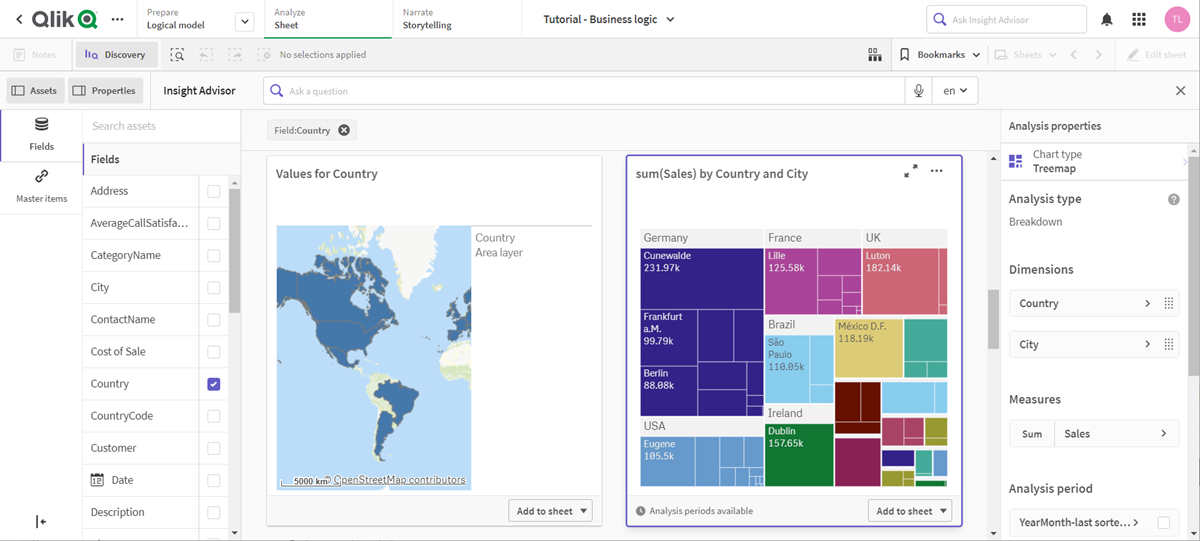Definiowanie hierarchii
Następnie dodasz do modelu logicznego hierarchię. Hierarchie są opcjonalną funkcją logiki biznesowej. Umożliwiają definiowanie relacji drążenia między grupami.
Po włączeniu logiki biznesowej niektóre hierarchie mogą być tworzone automatycznie przez Qlik Sense z Twojego modelu danych. Po przejściu do Hierarchii widać, że logika biznesowa utworzyła dwie hierarchie.
Hierarchie w modelu logicznym
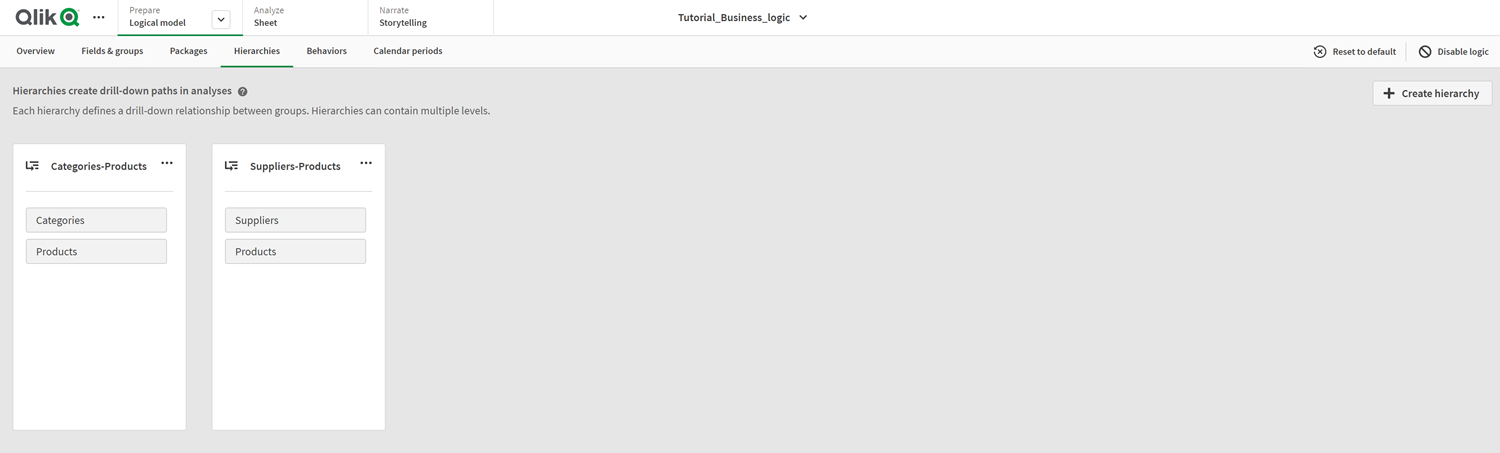
Hierarchie wskazują grupy, których można użyć do wzajemnego rozbicia danych w analizie. Na przykład dwie hierarchie utworzone przez Qlik Sense poprawnie identyfikują dwie relacje drążenia w naszym modelu logicznym:
-
Dane w polach Category można rozbić na dane w polach Products.
-
Dane w polach Suppliers można rozbić na dane w polach Products.
Kiedy przejdziesz do Arkusza, klikniesz Insight Advisor i wybierzesz CategoryName, funkcja Insight Advisor będzie zawierać mapę drzewa, która rozbija CategoryName według ProductName.
Podział na kategorie i produkty
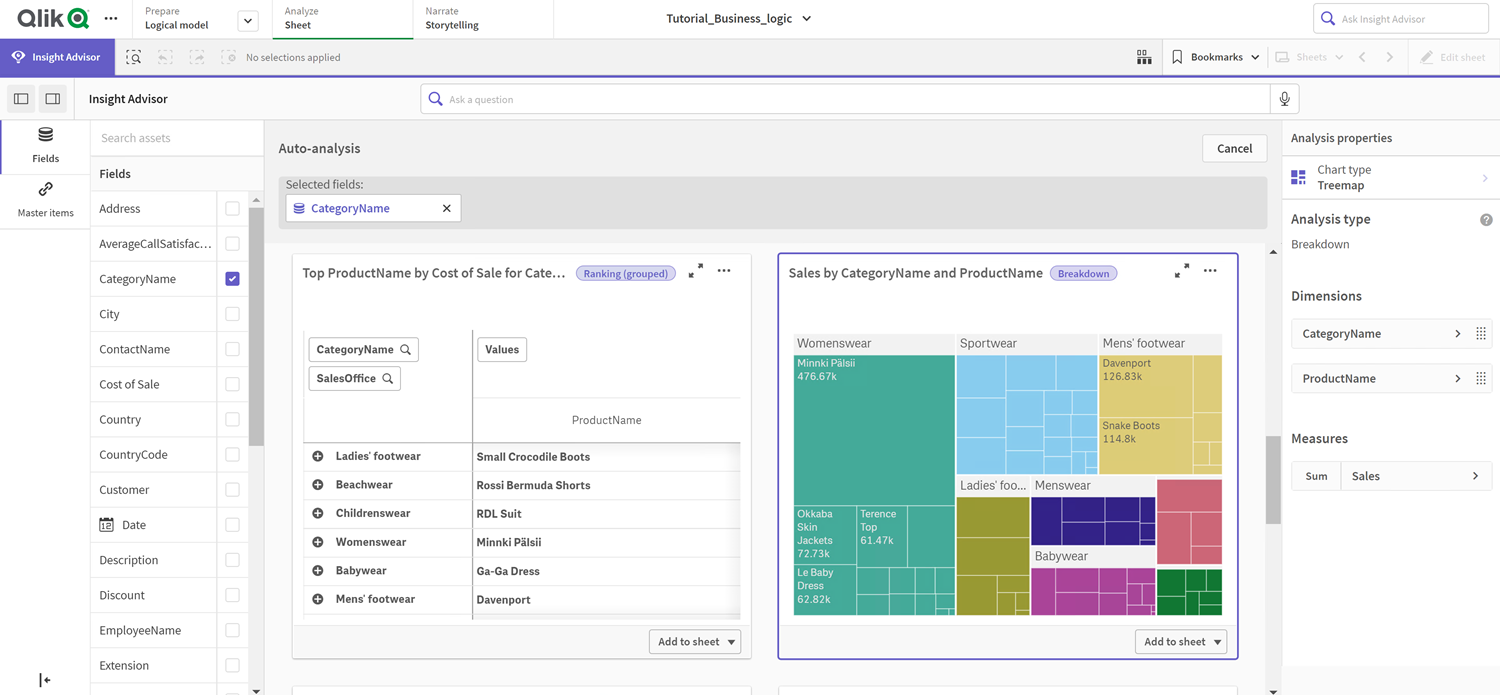
Po co definiować hierarchie?
Hierarchie umożliwiają definiowanie relacji drążenia między grupami w modelu logicznym. To pomaga programowi Insight Advisor tworzyć analizy, które rozbijają dane, takie jak mapy drzewa. Hierarchie zapewniają również używanie razem preferowanych grup do analizy z drążeniem.
W Twoim modelu danych istnieje hierarchia geograficzna między danymi krajów a danymi miejscowości. Jeżeli przejdziesz do Arkusza i wygenerujesz wykresy do pola Country z Insight Advisor, żadne wygenerowane wyniki nie będą używać pola City. Możemy rozwiązać ten problem, dodając do modelu logicznego nową hierarchię.
Definiowanie hierarchii dla grup SalesCountry i SalesCity.
Wykonaj następujące czynności:
-
Kliknij Utwórz hierarchię.
-
Jako ustawienie Nazwa wprowadź Country-City.
-
Wybierz pozycję SalesCountry z listy Dostępne grupy i kliknij >.
-
Wybierz pozycję SalesCity z listy Dostępne grupy i kliknij >.
-
Kliknij polecenie Utwórz.
Wyniki
Przejdź do pozycji Arkusz i kliknij Wykrywanie. Z panelu zasobów wybierz Country. Masz teraz wyniki, które odzwierciedlają hierarchię City-Country, w tym mapę drzewa, która pokazuje sum(Sales) według pól Country i City.
Nowe wyniki programu Insight Advisor dotyczące pola Country